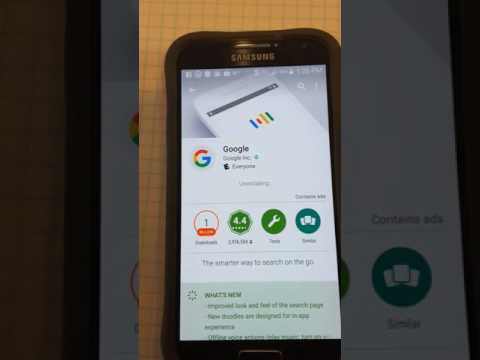
Isi
- Masalah # 1: Baterai Galaxy S8 menguras dan kehilangan ruang penyimpanan setelah pembaruan
- Masalah # 2: Kesalahan deteksi kelembaban Galaxy S8 setelah pembaruan
- Masalah # 3: Cara melewati FRP di Galaxy S8
- Masalah # 4: Galaxy S8 terus mengatakan offline saat menggunakan aplikasi Google
Halo dan selamat datang di episode pemecahan masalah # GalaxyS8 terbaru kami. Kami mendapatkan banyak masalah S8 akhir-akhir ini, jadi postingan ini adalah salah satu tanggapan kami.
Jika Anda mencari solusi untuk masalah #Android Anda sendiri, Anda dapat menghubungi kami menggunakan tautan yang disediakan di bagian bawah halaman ini. Saat menjelaskan masalah Anda, harap berikan penjelasan sedetail mungkin agar kami dapat dengan mudah menunjukkan solusi yang relevan. Jika Anda bisa, mohon sertakan pesan kesalahan persis yang Anda dapatkan untuk memberi kami gambaran dari mana harus memulai. Jika Anda telah mencoba beberapa langkah pemecahan masalah sebelum mengirim email kepada kami, pastikan untuk menyebutkannya sehingga kami dapat melewatkannya dalam jawaban kami.
Masalah # 1: Baterai Galaxy S8 menguras dan kehilangan ruang penyimpanan setelah pembaruan
Setelah pembaruan terakhir saya, baterai saya habis dan saya terus kehilangan penyimpanan di ponsel saya. Saya telah mencopot hampir semua aplikasi saya. Penyimpanan saya 5GB beberapa hari yang lalu lalu turun menjadi 1GB. Saya belum melakukan apa pun untuk menggunakan penyimpanan saya. Saya mendapat pesan setiap beberapa hari bahwa beberapa aplikasi membebani cpu saya dan ketika saya melihat untuk melihat aplikasi apa yang menggunakan baterai saya itu adalah pemeliharaan perangkat, layanan gigi vr, pengaturan, bangun suara. Ini menunjukkan bahwa aplikasi tersebut menggunakan 100% baterai saya saat baterai saya hampir habis. Saya telah mengosongkan cache ponsel saya. Sudah melakukan ini selama beberapa minggu sekarang.
Larutan: Tanpa riwayat lengkap Galaxy S8 Anda, mungkin sulit untuk mengetahui apa yang sebenarnya terjadi. Kami menyarankan Anda mengembalikan semua informasi perangkat lunak ke defaultnya dan mengamati apa yang terjadi setelahnya. Untuk mengatur ulang pabrik S8 Anda:
- Buat cadangan data pribadi Anda.
- Matikan perangkat.
- Tekan dan tahan tombol Volume Naik dan tombol Bixby, lalu tekan dan tahan tombol Daya.
- Saat logo Android berwarna hijau ditampilkan, lepaskan semua kunci ('Menginstal pembaruan sistem' akan muncul selama sekitar 30 - 60 detik sebelum menampilkan opsi menu pemulihan sistem Android).
- Tekan tombol Volume turun beberapa kali untuk menyorot 'wipe data / factory reset'.
- Tekan tombol Daya untuk memilih.
- Tekan tombol Volume turun sampai 'Ya - hapus semua data pengguna' disorot.
- Tekan tombol Daya untuk memilih dan memulai reset master.
- Saat master reset selesai, 'Reboot system now' disorot.
- Tekan tombol Daya untuk memulai ulang perangkat.
Jika masalah kembali setelah reset pabrik, Anda kemudian harus memeriksa kemungkinan salah satu aplikasi yang menyebabkannya. Coba jalankan telepon pada mode aman selama beberapa hari berturut-turut dan amati. Jika penyimpanan tampak berfungsi normal dan tidak seperti yang Anda jelaskan, pasti salah satu aplikasi pihak ketiga yang menyebabkannya. Untuk mem-boot S8 Anda ke mode aman:
- Matikan perangkat.
- Tekan dan tahan tombol Daya melewati layar nama model.
- Saat "SAMSUNG" muncul di layar, lepaskan tombol Daya.
- Segera setelah melepaskan tombol Daya, tekan dan tahan tombol Volume turun.
- Terus tahan tombol Volume turun hingga perangkat selesai memulai ulang.
- Mode aman akan ditampilkan di sudut kiri bawah layar.
- Lepaskan tombol Volume turun saat Anda melihat Safe Mode.
Untuk mengidentifikasi aplikasi mana yang menyebabkan masalah, Anda harus mem-boot ponsel kembali ke mode aman dan mengikuti langkah-langkah ini:
- Boot ke mode aman.
- Periksa masalahnya.
- Setelah Anda mengonfirmasi bahwa aplikasi pihak ketiga yang menjadi penyebab, Anda dapat mulai mencopot pemasangan aplikasi satu per satu. Kami menyarankan Anda memulai dengan yang terbaru yang Anda tambahkan.
- Setelah Anda mencopot aplikasi, mulai ulang ponsel ke mode normal dan periksa masalahnya.
- Jika S8 Anda masih bermasalah, ulangi langkah 1-4.
Masalah # 2: Kesalahan deteksi kelembaban Galaxy S8 setelah pembaruan
Ponsel saya tidak pernah terkena kelembapan tetapi setelah pembaruan sistem saya terus menerima pesan secara acak: Periksa pengisi daya / port USB Kelembaban telah terdeteksi di pengisi daya / port USB Anda ... Saya telah melakukan pemeriksaan indikator Kerusakan Cairan, - negatif. Saya telah memulai ponsel dalam mode aman, - masih memiliki pesannya. Saat pesan ini muncul, saya tidak dapat mengisi daya ponsel saya. Tolong bantu.
Larutan: Jika kesalahan deteksi kelembaban dimulai setelah pembaruan, perangkat Anda mungkin salah satu dari sedikit yang terpengaruh oleh bug yang mengirimkan pembacaan yang salah dari status port USB ke sistem operasi. Solusi paling efektif untuk bug ini sejauh ini adalah penggantian unit tetapi beberapa pengguna dapat menyelesaikannya di perangkat mereka dengan menghapus partisi cache atau reset pabrik. Jika Anda belum mencoba solusi yang mungkin ini, kami sarankan Anda mencobanya sebelum mengirimkannya.
- Untuk menghapus partisi cache:
Matikan perangkat. Ini penting. Jika Anda tidak bisa mematikannya, Anda tidak akan pernah bisa boot ke Recovery Mode. Jika Anda tidak dapat mematikan perangkat secara teratur melalui tombol Daya, tunggu hingga baterai ponsel terkuras. Kemudian, isi daya telepon selama 30 menit sebelum boot ke Mode Pemulihan. - Tekan dan tahan tombol Volume Naik dan tombol Bixby, lalu tekan dan tahan tombol Daya.
- Saat logo Android ditampilkan, lepaskan semua kunci ('Menginstal pembaruan sistem' akan muncul selama sekitar 30 - 60 detik sebelum menampilkan opsi menu pemulihan sistem Android).
- Tekan tombol Volume turun untuk menyorot "wipe cache partition."
- Tekan tombol Daya untuk memilih.
- Tekan tombol Volume turun untuk menyorot "ya" dan tekan tombol Daya untuk memilih.
- Saat partisi wipe cache selesai, “Reboot system now” disorot.
- Tekan tombol Daya untuk memulai ulang perangkat.
Untuk langkah-langkah tentang cara mengatur ulang pabrik, lihat Masalah # 1.
Masalah # 3: Cara melewati FRP di Galaxy S8
Saya mencoba melewati FRP dengan kabel OTG dan file yang saya unduh. Ponsel tidak melihat flash drive saat dicolokkan. Ponsel di halaman Google meminta email dan sandi. Saya telah mencabut dan memasang kembali kabel tetapi tidak berhasil. Ada saran? Maaf, saya tidak tahu versi Android apa.
Larutan: Perlindungan Penyetelan Ulang Pabrik adalah fitur keamanan yang ditambahkan beberapa tahun yang lalu untuk mencegah pencuri menggunakan perangkat yang dicuri dengan mengatur ulang pabrik terlebih dahulu. Awalnya, FRP bermasalah dan memiliki beberapa celah, termasuk yang memungkinkan perangkat OTG membuka kunci ponsel. Samsung telah memperbaiki bug ini dan saat ini, kami tidak mengetahui adanya cara tidak resmi untuk memotong FRP. Jika Anda adalah pengguna sah S8 ini, Anda memiliki dua opsi:
- masukkan nama pengguna dan sandi Google yang benar
- bawa perangkat ke Samsung
Jika S8 Anda saat ini dapat terhubung ke wifi, Anda dapat mencoba mengatur ulang kata sandi akun Google Anda di perangkat lain terlebih dahulu, kemudian gunakan kredensial yang diperbarui untuk melewati FRP. Jika Anda sudah mencobanya, maka Anda tidak punya pilihan lain selain mendapatkan dukungan dari Samsung.
Samsung memiliki alat flashing khusus yang dapat menghapus pengaturan keamanan perangkat Anda saat ini untuk melewati FRP. Pastikan untuk membawa bukti pembelian asli dan ID yang valid untuk tujuan ini.
Masalah # 4: Galaxy S8 terus mengatakan offline saat menggunakan aplikasi Google
S8 saya tiba-tiba mulai mengatakan saya sedang offline setiap kali saya mencoba menggunakan sesuatu di Google meskipun saya masuk ke wifi rumah saya. Saya sudah coba restart, matikan penuh / tunggu 30 menit dan matikan wifi lalu nyalakan kembali. Ini bekerja secara acak, tetapi kurang dari itu tidak bekerja.
Larutan: Coba bersihkan data Kerangka Layanan Google untuk memperbaikinya. Berikut langkah-langkahnya:
- Buka aplikasi Pengaturan.
- Tap Aplikasi.
- Ketuk Pengaturan lainnya di kanan atas (ikon tiga titik).
- Pilih Tampilkan aplikasi sistem.
- Temukan dan ketuk aplikasi Anda.
- Tap Penyimpanan.
- Ketuk tombol Hapus Data.
- Mulai ulang S9 Anda dan periksa masalahnya.
Jika menghapus data Google Service Framework tidak berhasil, hapus akun Google Anda dari perangkat, lalu masuk kembali.


